
小米电脑助手 V1.1.0.316 官方最新版
- 软件大小:296.28
- 更新日期:2022-11-10
- 软件语言:简体中文
- 软件类别:国产软件
- 软件授权:免费软件
- 软件官网:未知
- 适用平台:Win2003,WinXP,Win7,Win8,Win10
- 软件厂商:
软件介绍 人气软件 相关文章 网友评论 下载地址
小米电脑助手官方版是一款功能强大的电脑管理软件,能够帮助用户更好的管理自己电脑,让小米电脑的设置管理更加便捷,提升大家的使用体验。软件提供了各种功能,包括驱动管理、硬件信息、设备互联等,满足用户的各种小米电脑管理需求。

【软件功能】
1、我的电脑
安装完成,打开进来的将为你呈现的就是我的电脑,这里将会展示你的电脑的系统的参数。
点击详细参数信息之后,就可显示你的硬件、软件各项信息啦。
当然也是主页面,这里展示着你各种功能,那么选择一项功能,我们出发。
2、个性化
个性化这个功能里面,你可以根据你的喜爱设置屏保和壁纸。
3、驱动管理
驱动管理这项功能仅支持小米系统笔记本查看,所以这里我就没办法给大家展示了,简单的就是可以进行管理你的驱动。
4、设备互联
我想大家应该是什么了,就是MIUI跨屏协同,让你更舒服的和手机协同。
这里我就不给大家过多的介绍了,有使用过的小伙伴应该都知道MIUI+这个实用的功能。
5、系统设置
点击系统设置进来之后,你可以自行设置你的护眼模式的色温(我想这个功能还是蛮不错的,特别是熬夜的小伙伴),其他的就是显示的一些设置了。

【小米电脑激活攻略】
开机时第一次Windows系统配置
您的系统将会引导您完成设置过程,但我们在下面列出了一些要点,以帮助您完成此过程。
Windows 10:
Windows10系统,第一次开机使用需要完成初始化设置。
请按照以下步骤进行首次开机的系统设置:
1、请根据所在区域进行选择,并点击“是”。
2、选择键盘布局,点击“是”;
3、如果没有第二种键盘布局需求,选择“跳过”。
4、“接受”windows10许可协议。
5、创建用户账户名称。
6、创建账户密码(推荐先不进行密码设置,不做任何输入,直接选择“下一步”,防止忘记密码)。
7、在具有活动历史记录的设备上执行更多操作,可以选择是或否。
8、从数字助理获取帮助,可以选择拒绝或接受。
9、为你的设备选择隐私设置,根据自己的情况进行选择即可,然后点击“接受”。
10、准备完成设置过程,预计等待2-3分钟。
11、开启桌面,弹出小米画报启动界面。如果想体验小米画报选择“立即体验”;如果不想体验,可以选择左上角的关闭按钮。
Windows 11:
升级完Windows 11后需要重新经历开机引导,系统将会引导您完成设置过程,我们整理了部分内容,以帮助您完成此过程。
1、选择国家,点击“中国”,点击“是”继续;
2、选择键盘布局,点击“是“继续;
3、选择是否添加第二种键盘布局,默认选择“跳过”;
4、连网,然后点击“下一步”;
5、检查更新,然后设备会进行重启;
6、许可协议,点击“接受”;
7、添加 Microsoft 账户登录,如果已有账户输入账户后,点击“下一步”,然后输入密码后点击“登录”;如果没有 Microsoft 账户,点击“创建一个”创建新账号;(请务必牢记 Microsoft 账号及密码)
(注:Windows 专业版连网后可以不需要登录 Microsoft 账户。)
8、设置指纹登录,建议先选择“先跳过”,以加快装机过程,待以后再进行设置;
9、点击“创建 PIN”进行 PIN 的创建,输入“新 PIN”、“确认 PIN”,然后点击“确定”;(请务必牢记 PIN)
10、设备隐私设置,默认点击“下一页”,再点击“接受”;
11、自定义体验,默认点击“跳过”;
12、设备检查更新,然后会进行更新,并重启设备(这个过程需要等待一段时间,可能需要 30 分钟或更长);
13、设备重启后,输入刚才设置的 PIN 进行登录,系统会进行几分钟的准备,然后即可进入系统。
首次联网后, Windows 自动激活。
查看Windows 是否激活:
您可以使用笔记本点击点击这里,在弹出的页面里选择“打开设置”(如网页出现弹窗请点击允许),下图⑤为激活成功示例。
如果 Windows 激活失败,请重启计算机后联网重试。如仍无法激活,请更换其他网络服务或者等待一段时间后再尝试。
补充说明:
笔记本的密钥存储在电脑BIOS中,无需手动输入密钥激活,开机联网即可激活成功。
从微软官网重新下载win10家庭版重装系统 ,安装完成联网自动激活。
若无法自动激活,在联网的状态下,点击开始--选择设置--更新和安全--激活--点击激活的按钮(也可以尝试更换网络环境后点激活)。

下载地址
-
小米电脑助手 V1.1.0.316 官方最新版
普通下载地址
资源服务器故障请点击上面网盘下载
其他版本下载
- 查看详情WinRa1n越狱软件 V2.0 官方最新版102.23M 简体中文24-10-14
- 查看详情爱思助手电脑版 8.28219.29 MB 简体中文24-09-09
- 查看详情nokia software recovery tool(lumia恢复工具) V6.2.55 官方最新版17.6M 多国语言24-07-01
- 查看详情iPhone序列号查询官方版 V1.0 绿色免费版358K 简体中文24-07-01
- 查看详情小米手机一键升级 V1.0.12.4120 官方免费版18.11M 简体中文24-07-01
- 查看详情xda一键更换字体工具 V1.1 绿色免费版2.81M 简体中文24-07-01
- 查看详情华为解锁助手 V2024 官方免费版9.62M 简体中文24-07-01
- 查看详情EME Mobile Tool(emt)标准版 V3.06.03 免费激活码版242.29M 简体中文24-06-27
人气软件

originos3.0刷机包 官方最新版6.03G
/简体中文
MIUI14刷机包 V14.0.12.11.19 官方最新版4.98G
/简体中文
originos刷机包全机型 V3.0 官方最新版6.03G
/简体中文
iremovalpro专业版 V5.9.2 官方最新版689.61M
/简体中文
MIUI14稳定版安装包 V14.0.12.11.19 官方最新版4.98G
/简体中文
HFZ Activator Ramdisk工具绕过物主与锁定 V1.3.2 免费版21.77M
/简体中文
小米电脑助手 V1.1.0.316 官方最新版296.28
/简体中文
Misaka巨魔商店2 V8.0.7 官方最新版55.82M
/简体中文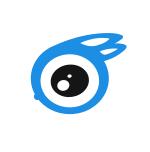
iTools 4(苹果手机助手)v4.3.3.5中文破解版38.6 MB
/简体中文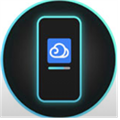
OsRamDisk(苹果手机绕过激活锁软件) V3.2.1 官方最新版28.29 MB
/简体中文
相关文章
-
无相关信息
查看所有评论>>网友评论共0条












 油猴浏览器v62.1官方版
油猴浏览器v62.1官方版 哔哩哔哩视频下载器2021v1.2.3.26最新版
哔哩哔哩视频下载器2021v1.2.3.26最新版 DISM++V10.1最新官方版
DISM++V10.1最新官方版 Rainmeter(雨滴桌面秀)中文版v4.3.3298
Rainmeter(雨滴桌面秀)中文版v4.3.3298 有道词典v8.5.1.0破解版(去广告)
有道词典v8.5.1.0破解版(去广告) gta(侠盗猎车)4破解版
gta(侠盗猎车)4破解版 3DMark进阶版破解版 V2.25.8056 密钥激活版
3DMark进阶版破解版 V2.25.8056 密钥激活版 虐杀原形破解版
虐杀原形破解版 微信电脑客户端2022 V3.7.5.23 PC正式版
微信电脑客户端2022 V3.7.5.23 PC正式版








精彩评论